VirtualBox是一款功能实用的虚拟机软件,使用简单,性能优异,可以安装所有的Windows系统,还有Mac OS X、Linux、OpenBSD、Solaris、IBM OS2甚至Android 等操作系统。它体积小巧,使用时不会占用太多内存,用户可以轻松创建虚拟机。它通过Widows XP虚拟机测试,可在全新的系统使用,完全便携化,配置文件目录为 Data 目录.删除此目录程序即回到初始状态,当开启时,具有安装版的所有功能,程序结束后,不会在运行目录外留下任何文件或设置。不仅如此,它的功能也很实用,支持SATA硬盘NCQ技术,拥有无缝视窗模式,能够在主机端与客户端共享剪贴簿,可以内建远端桌面服务器,实现单机多用,也拥有3D虚拟化技术支持,更是支持虚拟机克隆以及支持Direct3D等,为用户带来快速便捷的使用体验。小编带来的是中文免安装版,下载解压后,不用安装及设置,也直接运行使用,也可将其复制到U盘中,非常方便。欢迎有兴趣的小伙伴前来下载同意!


2、双击打开此应用程序。
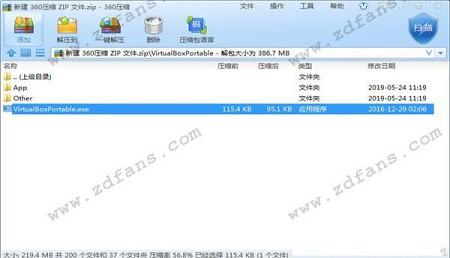
3、现在已经可以使用了。


2、点击界面左上角的新建按钮,就可以新建一台虚拟电脑,新建时要输入虚拟电脑的名称,修改类型及版本,然后下一步
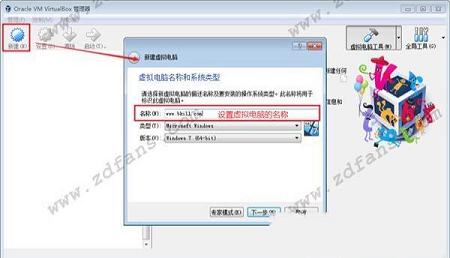
3、左右滑动调节按钮,设置合适的虚拟内存大小,调好后下一步

4、这里要点选“现在创建虚拟硬盘”,如果不创建,智能在虚拟光驱或网络上打开虚拟电脑
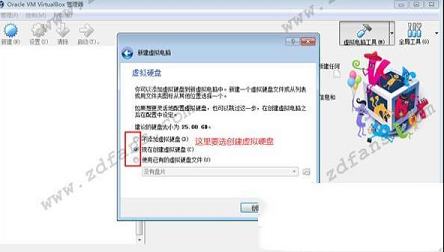
5、点击“创建”后还要选择虚拟硬盘的类型,这里选vdi类型,然后下一步

6、选择默认的“动态分配”,如果你有需要,也可以选择固定大小

7、下一步后还要选择文件的位置和硬盘的大小,然后点击创建就会生成

8、点击左上角的设置按钮,为虚拟机添加安装光盘,选择安装光盘后点OK
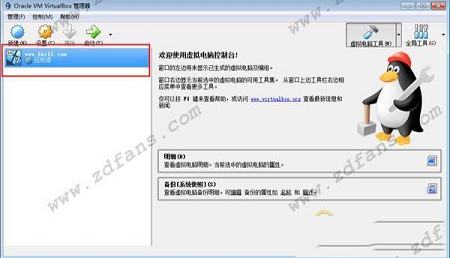
9、点击启动按钮,或者在新建的虚拟机右键弹出下拉菜单中选择正常启动,看虚拟机是不是创建完成了
2、虚拟硬盘快照
3、支持SATA硬盘NCQ技术
4、在主机端与客户端间建立分享文件夹(须安装客户端驱动)
5、无缝视窗模式(须安装客户端驱动)
6、能够在主机端与客户端共享剪贴簿(须安装客户端驱动)
7、内建远端桌面服务器,实现单机多用户 - 支持VMware VMDK磁盘档及Virtual PC VHD磁盘档格式
8、最多虚拟32颗CPU(3.0版后支持)
9、3D虚拟化技术支持OpenGL(2.1版后支持)、Direct3D(3.0版后支持)、WDDM(4.1版后支持)
10、支持VT-x与AMD-V硬件虚拟化技术
11、USB与USB2.0支持
12、iSCSI支持
2. 通过Widows XP(32位)与Windows 7(32位+64位)虚拟机测试,可在全新的系统即插即用
3. 完全便携化,配置文件目录为 Data 目录.删除此目录程序即回到初始状态
4. 当开启时,具有安装版的所有功能.程序结束后,不会在运行目录外留下任何文件或设置
5. 解压文件,找到\VirtualBoxPortable\目录下"VirtualBoxPortable.exe",双击即可运行该程序
1、vbox安装增强功能;
2、设置共享文件夹,选择好自己需要共享的文件夹;
3、在linux中打开终端,输入命令:
cd /mnt
mkdir share
mount -t vboxsf bak /mnt/share。

安装教程
1、在本站下载安装包后,你会得到这样一个文件夹。
2、双击打开此应用程序。
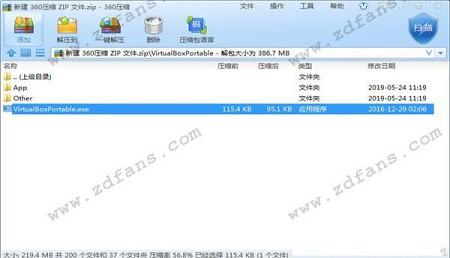
3、现在已经可以使用了。

使用教程
1、在本站下载的virtualbox虚拟机是一款免安装版软件,下载完成后解压,装机运行virtualbox虚拟机绿色免安装版即可进入程序
2、点击界面左上角的新建按钮,就可以新建一台虚拟电脑,新建时要输入虚拟电脑的名称,修改类型及版本,然后下一步
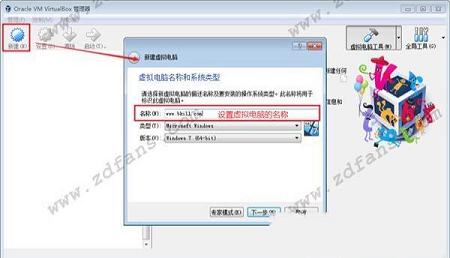
3、左右滑动调节按钮,设置合适的虚拟内存大小,调好后下一步

4、这里要点选“现在创建虚拟硬盘”,如果不创建,智能在虚拟光驱或网络上打开虚拟电脑
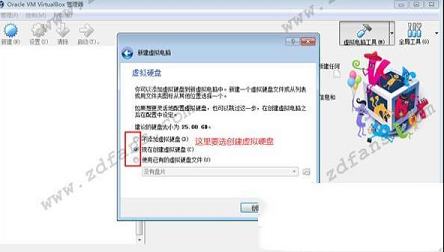
5、点击“创建”后还要选择虚拟硬盘的类型,这里选vdi类型,然后下一步

6、选择默认的“动态分配”,如果你有需要,也可以选择固定大小

7、下一步后还要选择文件的位置和硬盘的大小,然后点击创建就会生成

8、点击左上角的设置按钮,为虚拟机添加安装光盘,选择安装光盘后点OK
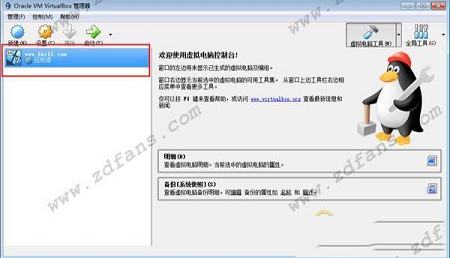
9、点击启动按钮,或者在新建的虚拟机右键弹出下拉菜单中选择正常启动,看虚拟机是不是创建完成了
功能特点
1、支持64位客户端操作系统,即使主机使用32位CPU2、虚拟硬盘快照
3、支持SATA硬盘NCQ技术
4、在主机端与客户端间建立分享文件夹(须安装客户端驱动)
5、无缝视窗模式(须安装客户端驱动)
6、能够在主机端与客户端共享剪贴簿(须安装客户端驱动)
7、内建远端桌面服务器,实现单机多用户 - 支持VMware VMDK磁盘档及Virtual PC VHD磁盘档格式
8、最多虚拟32颗CPU(3.0版后支持)
9、3D虚拟化技术支持OpenGL(2.1版后支持)、Direct3D(3.0版后支持)、WDDM(4.1版后支持)
10、支持VT-x与AMD-V硬件虚拟化技术
11、USB与USB2.0支持
12、iSCSI支持
软件特色
1. 本便携版中的 虚拟机VirtualBox 程序来自 官网,未修改、删改任何内容.删除卸载程序 (对于便携版无用)2. 通过Widows XP(32位)与Windows 7(32位+64位)虚拟机测试,可在全新的系统即插即用
3. 完全便携化,配置文件目录为 Data 目录.删除此目录程序即回到初始状态
4. 当开启时,具有安装版的所有功能.程序结束后,不会在运行目录外留下任何文件或设置
5. 解压文件,找到\VirtualBoxPortable\目录下"VirtualBoxPortable.exe",双击即可运行该程序
使用说明
二、windows10怎样与vbox中的linux设置共享文件夹?1、vbox安装增强功能;
2、设置共享文件夹,选择好自己需要共享的文件夹;
3、在linux中打开终端,输入命令:
cd /mnt
mkdir share
mount -t vboxsf bak /mnt/share。
∨ 展开

 WiiU模拟器中文版Cemu Wii U Emulatorv1.12.1b中文汉化版
WiiU模拟器中文版Cemu Wii U Emulatorv1.12.1b中文汉化版 手机模拟大师v7.1.3587.2260官方版
手机模拟大师v7.1.3587.2260官方版 VMware Workstation 16激活码
VMware Workstation 16激活码 雷电安卓模拟器v3.65小米定制版
雷电安卓模拟器v3.65小米定制版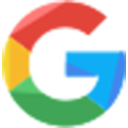 掘金硬件修改大师v20190307a 绿色版
掘金硬件修改大师v20190307a 绿色版
 Abelssoft WashAndGo官方版V20.24
Abelssoft WashAndGo官方版V20.24
 Autodesk 3ds Max 2018中文破解版
Autodesk 3ds Max 2018中文破解版
 Excel比较大师v0.09绿色破解版
Excel比较大师v0.09绿色破解版
 iSumsoft Password Refixer Bundlev3.1.1最新版
iSumsoft Password Refixer Bundlev3.1.1最新版
 免费追书pc版 v8.0.0
免费追书pc版 v8.0.0
 access数据库恢复大师 V1.4.12.14 绿色免费版
access数据库恢复大师 V1.4.12.14 绿色免费版
 ImageToPdf(图片转PDF) V1.0.0.1 绿色版
ImageToPdf(图片转PDF) V1.0.0.1 绿色版
 VMware Workstation 16注册机
VMware Workstation 16注册机
 Oracle VM VirtualBox(虚拟机)v5.2.22免费旗舰版
Oracle VM VirtualBox(虚拟机)v5.2.22免费旗舰版
 VMware Workstation(虚拟机)v15.5 中文破解版(附安装教程)
VMware Workstation(虚拟机)v15.5 中文破解版(附安装教程)
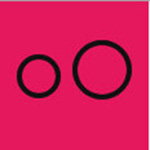 Genymotionv2.12.2破解版(含注册机)
Genymotionv2.12.2破解版(含注册机)
 MuMu模拟器v2.0.0.4 无广告免费版
MuMu模拟器v2.0.0.4 无广告免费版
 VMware Workstation Player 16注册机
VMware Workstation Player 16注册机